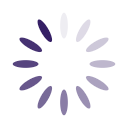Allgemeine Info FAQ
Absolut. Alle Produkte von GA International (außer Software und Hardware) haben eine Zufriedensheit-Garantie. Wenn Sie mit Ihrem Kauf nicht vollständig zufrieden sind, senden Sie ihn innerhalb von 90 Tagen zurück, um eine vollständige Rückerstattung oder einen Ersatz zu erhalten. Für andere Produkte kontaktieren Sie uns bitte für Garantiedetails.
Für Rücksendungen, die sich nicht auf die Leistung oder die Qualität unserer Produkte beziehen, wird eine Rücknahmegebühr von 10% erhoben.
Wir akzeptieren keine Rücksendungen von geöffneter Software oder Hardware, bieten jedoch 30-Tage Testversionen von Software an, die zu Testzwecken kostenlos heruntergeladen werden können.
Um einen Artikel zurückzusenden, kontaktieren Sie uns bitte, um eine Warenrücksendegenehmigung (RMA) und weitere Anweisungen für die Rücksendung zu erhalten.
Wir sammeln Informationen, einschließlich Namen, Postanschriften und E-Mail-Adressen, wenn diese von unseren Besuchern freiwillig übermittelt werden. Diese Informationen werden nur zur Erfüllung Ihrer speziellen Anforderung verwendet, es sei denn, Sie erteilen uns die Erlaubnis, sie auf andere Weise zu verwenden, beispielsweise um Sie in unsere Mailingliste aufzunehmen. Wir können Informationen an Regierungsbehörden oder andere Unternehmen weitergeben, die uns bei der Betrugsprävention oder -ermittlung unterstützen. Bitte besuchen Sie unsere Datenschutzrichtlinie für weitere Details.
Absolut! Sie können Ihre eigenen Barcode-Datenbanken mit Datenverwaltungssoftware wie der BarTender Barcode Label Software erstellen. BarTender ist eine benutzerfreundliche Software, mit der Sie auf einfache Weise Vorlagen entwerfen sowie Ihre Barcode-Daten drucken und verwalten können. Der Assistent führt Sie durch die erforderlichen Schritte.
Etiketten werden um einen KERN gewickelt. Die Kerngröße hängt vom verwendeten Druckertyp ab. In der Regel wird für Desktop-Drucker ein 1mm-Kern und für Industriedrucker ein 3mm-Kern benötigt. Wenn Sie sich nicht sicher sind, welche Kerngröße Sie benötigen, geben Sie bitte die Marke und das Modell Ihres Druckers an und stellen Sie Ihre Frage im Online Chat.
Bei Online-Bestellungen, die mit Kreditkarte bezahlt wurden, bildet die Bestätigungs-E-Mail, die Sie erhalten haben, die Rechnung. Für alle anderen Bestellungen erhalten Sie die Rechnung innerhalb von 5 bis 10 Werktagen. Wenn Sie Ihre Rechnung nicht erhalten haben, senden Sie bitte eine E-Mail mit Ihrem Firmennamen und Ihrer Auftragsbestätigungsnummer an accounting@ga-international.com.
Für eine Aktualisierung des Status Ihrer Bestellung senden Sie bitte eine E-Mail mit Ihrem Firmennamen und Ihrer Auftragsbestätigungsnummer an info@ga-international.com. Wenn die Bestellung versandt wurde, antworten wir mit der Sendungsverfolgungsnummer, damit Sie die Sendung überwachen können.
Wenn Sie weiterhin Probleme bei der Bestellung haben, wenden Sie sich an uns. Unser Support-Team hilft Ihnen gerne weiter.
Die maximalen Abmessungen zur Vermeidung von Überlappungen sind unten für jede Röhrchen- / Fläschchengröße angegeben.
- 0.2 ml (PCR): 19 mm / 0.748" breit, 7 mm / 0.276" hoch
- 0.5 ml (Eppendorf): 22 mm / 0.866" breit, 15 mm / 0.591" hoch
- 1 ml (selbststehend): 29 mm / 1.142" breit, 34 mm / 1.339" hoch
- 1.5 ml (Eppendorf): 29 mm / 1.142" breit, 18 mm / 0.709" hoch
- 1.8 ml – 2 ml (selbststehend): 32 mm / 1.260" breit, 28 mm / 1.102" hoch
- 5 ml (konisches Röhrchen): 32 mm / 1.260" breit, 67 mm / 2.638" hoch
- 15 ml (konisches Röhrchen): 44 mm / 1.732" breit, 85 mm / 3.346" hoch
- 50 ml (konisches Röhrchen): 82 mm / 3.228" breit, 86 mm / 3.386" hoch
Beachten Sie, dass es sich bei diesen Größen um ungefähre Angaben handelt, die von der genauen Marke des verwendeten Fläschchens / Röhrchens abhängen können. Wenn Sie die gesuchten Informationen in dieser Tabelle nicht finden, können Sie sich gerne an uns wenden. Unser Support-Team hilft Ihnen gerne weiter.
Wir vertreiben unsere Produkte weltweit. In einigen Fällen kann es jedoch einfacher für Sie sein, über einen vorhandenen Anbieter einzukaufen. Aus diesem Grund sind unsere Produkte über große Laborbedarfshändler erhältlich. Wenn Sie überprüfen möchten, ob unsere Produkte über einen bestimmten Händler erhältlich sind, wenden Sie sich bitte an Distributor_Inquiries@ga-international.com.
Wir können jedes Produkt an die Größe und Farbe anpassen, die Sie benötigen. Bitte senden Sie eine E-Mail mit den Details Ihrer Anfrage an support@ga-international.com und wir werden Sie mit Preisinformationen kontaktieren.
Unsere Etiketten sind mit den meisten Druckermarken kompatibel. Wenn Sie die Kompatibilität unserer Labels überprüfen möchten, können Sie gerne unseren Chat-Service nutzen. Unser Support-Team hilft Ihnen gerne weiter. Bitte halten Sie die Marke und das Modell Ihres Druckers bereit (z. B. Zebra GX430T).
FAQ zu Laseretiketten
Wir bieten kostenlose Word-Etikettenvorlagen sowohl im Letter Sheet Format (8.5 ”x 11”) als auch im A4 European Sheet Format (210 mm x 297 mm) zum einfachen Formatieren und Drucken aller unserer Laser- und Inkjet-Etiketten. Sie können sie hier kostenlos herunterladen oder indem Sie auf die Registerkarte Etikettenvorlagen klicken.
So finden Sie Ihre Vorlage. Gehen Sie zur Seite Vorlagen und wählen Sie Ihr Format. Wenn Ihre Produktnummer mit A4 beginnt, wählen Sie das A4-Format. Wenn nicht, wählen Sie Letter US. Suchen Sie dann den numerischen Teil der Produktnummer Ihres Etiketts. Dies entspricht der Vorlage, die Sie suchen.
Die Vorlage, die beispielsweise der Produktnummer CL-12 entspricht, ist die Vorlage #12 im Abschnitt Letter der Seite Vorlagen.
Ja. Wir gestalten unsere Etiketten so, dass sie praktisch und konservierend sind. Möglicherweise möchten Sie nur wenige Etiketten drucken und die verbleibenden Etiketten für eine spätere Verwendung aufbewahren. Unsere Laser-Etikettenbögen halten mehreren Durchgängen in einem Laserdrucker stand, ohne dass sich die Etiketten ablösen oder den Drucker blockieren.
Passen Sie die Seitenränder in Ihrer Vorlage an, um dieses Problem zu beheben. Führen Sie dazu die folgenden einfachen Schritte aus:
- Sobald Ihre Vorlage in Word geöffnet ist, klicken Sie auf die Registerkarte "Seitenlayout" oder "Layout".
- Klicken Sie auf die Schaltfläche "Ränder".
- Wählen Sie unten im Dropdown-Fenster "Benutzerdefinierte Ränder".
- Vergewissern Sie sich im neuen Fenster „Seite einrichten“ (unter der Registerkarte „Ränder“), dass die richtigen Ränder (Oben und Seiten) wie in unserem Anhang „GA International Etiketten für Laserdrucker zur Formatierung“ angegeben eingegeben wurden hier.
- Wenn in Word eine Warnmeldung angezeigt wird, die darauf hinweist, dass sich einige Ränder möglicherweise außerhalb des "druckbaren Bereichs der Seite" befinden, klicken Sie auf "Ignorieren".
- Bitte beachten Sie, dass die Nummer der Vorlage der Artikelnummer des Produkts entspricht (dh #23 ist die entsprechende Vorlage für CL, RCL und TRCL-23).
Die Tinte ist nicht mit genug Wärme auf Ihren Etiketten fixiert. Bitte überprüfen Sie Ihre Einstellungen wie folgt:
- Klicken Sie auf die Schaltfläche Drucken und klicken Sie dann neben dem Namen Ihres Druckers auf "Eigenschaften".
- Überprüfen Sie den Medien- / Papiertyp. Höchstwahrscheinlich wird es auf "Normalpapier" eingestellt. Klicken Sie auf das Dropdown-Feld und wählen Sie "Etikett" als Medientyp. Wenn Ihr Drucker kein Etikett als Option anbietet, wählen Sie „Dickeres Papier“.
- Wählen Sie in Word 2007 die Registerkarte "Seitenlayout" und klicken Sie im Feld "Seiteneinrichtung" auf das Symbol "Erweitern".
- Wählen Sie im neuen Fenster die Registerkarte "Papier" und stellen Sie die "Papierquelle" für die erste und die folgenden Seiten auf "Standardfach (automatische Auswahl)".
Word 2007 & 2010: Wählen Sie unter "Tabellentools" (am rechten Ende Ihrer Registerkartenleiste) die Registerkarte "Layout" und dann "Rasterlinien anzeigen".
Word 2003: Wählen Sie die Registerkarte "Tabelle" und wählen Sie "Rasterlinien anzeigen" aus dem Pulldown-Menü.
Seiten: Klicken Sie auf "Ansicht" und wählen Sie "Layout anzeigen".
Ja, aber zusätzliche Software ist erforderlich. Bitte kontaktieren Sie uns für weitere Informationen.
Häufig gestellte Fragen zu Thermoetiketten
Der Thermodirektdruck und der Thermotransferdruck weisen viele Gemeinsamkeiten auf. Beide Techniken verwenden einen beheizten Druckkopf, um das leere Etikett zu bedrucken. Der Hauptunterschied zwischen den beiden Techniken besteht in der Verwendung eines Druckbands im Thermotransferdruck, der bei direktthermischen Verfahren nicht erforderlich ist.
Beim direkten Thermodruck werden wärmeempfindliche Papieretiketten durch Wärme aktiviert. Der erhitzte Druckkopf kommt in direkten Kontakt mit dem Etikett. Beim Erhitzen reagiert das wärmeempfindliche Etikett und verdunkelt sich, wodurch der gewünschte Ausdruck entsteht. Ein wichtiger Gesichtspunkt bei der Auswahl dieser Methode ist, dass dieser Ausdruck instabil ist und mit der Zeit leicht verblasst, insbesondere bei Lagerung unter heißen oder feuchten Bedingungen. Kratzer können auch genügend Wärme erzeugen, um Markierungen auf dem Etikett zu erzeugen und die Druckqualität zu beeinträchtigen.
Im Gegensatz zum direkten Thermodruck werden bei Thermotransferverfahren zum Drucken von Informationen auf Etiketten Farbbänder verwendet. Der erhitzte Druckkopf dient zum Schmelzen der Farbschicht des Farbbands und zum Übertragen auf das Etikett. Da das Etikett selbst nicht reaktiv ist, ist der mit diesem Verfahren hergestellte Druck viel stabiler und viel haltbarer. Thermotransferetiketten bestehen normalerweise aus einer thermoplastischen Folie, können aber auch aus Papier bestehen.
Sie können Ihre eigenen Vorlagen mit einer Etikettendrucksoftware wie der BarTender Barcode Label Software entwerfen. BarTender ist eine benutzerfreundliche Software, die das Entwerfen von Vorlagen vereinfacht. Der Assistent führt Sie durch die erforderlichen Schritte.
Wenn Sie weitere Hilfe bei der Erstellung Ihrer eigenen Vorlagen benötigen, zögern Sie nicht, uns zu kontaktieren.
Es wird wahrscheinlich nicht genügend Wärme auf das Farbband aufgebracht, um die Tinte effizient auf das Etikett zu übertragen, insbesondere wenn Sie ein Harzfarbband verwenden.
Die Einstellungen können einfach angepasst werden, wenn Sie die BarTender-Etikettendrucksoftware verwenden. Klicken Sie auf die Schaltfläche Drucken und wählen Sie unter dem Namen Ihres Druckers "Dokumenteigenschaften" aus.
Stellen Sie sicher, dass die aktuellen Einstellungen auf der Registerkarte "Lager" korrekt sind. Ihre Druckmethode sollte "Thermal-Transfer" anzeigen und der Medientyp sollte Ihren Etikettentyp widerspiegeln.
Wählen Sie die Registerkarte "Optionen" und deaktivieren Sie "Aktuelle Druckereinstellungen verwenden" im Feld "Dunkelheit". Bewegen Sie bei Auswahl von „Relativ“ die Leiste nach rechts auf ca. 20 und bestätigen Sie mit OK. Dies sollte die Dunkelheit Ihres Ausdrucks erhöhen. Bitte erhöhen Sie die Dunkelheit weiter, wenn das Problem weiterhin besteht.
Wenn der Ausdruck trotz maximaler Dunkelheit immer noch nicht wie erwartet ist, deaktivieren Sie im Feld "Geschwindigkeitseinstellungen" die Option "Aktuelle Druckereinstellungen verwenden". Reduzieren Sie dann die Druckgeschwindigkeit auf 3.00 Zoll / Sek. Oder 2.00 Zoll / Sek.
Wenn Sie BarTender nicht verwenden, müssen Sie die Dunkelheitseinstellungen in Ihren Druckereinstellungen direkt anpassen. Informationen zum Ändern der Einstellungen für Ihren Citizen CL-S631-Drucker finden Sie auf den Seiten 31 und 34 Ihres Druckerhandbuchs. Informationen zu Ihrem Zebra GX430t-Drucker finden Sie auf Seite 107 Ihres Druckerhandbuchs.
Damit Etiketten richtig ausgerichtet durch den Drucker geführt werden können, muss der Drucker in der Lage sein, zu identifizieren, wo jedes Etikett beginnt und endet. Zu diesem Zweck erkennt der Drucker mithilfe von Sensoren schwarze Markierungen oder Kerben zwischen Etiketten. Auf diese Weise kann der Drucker die Etiketten richtig positionieren und einen gut ausgerichteten Ausdruck erstellen. Damit die Sensoren die schwarzen Markierungen oder Kerben erkennen, stellen Sie bitte sicher, dass Sie den richtigen Medientyp wie unten beschrieben auswählen.
Wenn Sie BarTender verwenden, drücken Sie Drucken und klicken Sie unter dem Namen Ihres Druckers auf "Dokumenteigenschaften". Wählen Sie die Registerkarte "Lager" und stellen Sie sicher, dass "Nicht kontinuierlich (Mark Sensing)" als Medientyp festgelegt ist.
Sie können die Einstellungen an Ihrem Drucker direkt anpassen, wenn Sie BarTender nicht verwenden. Informationen zu Ihrem Citizen CL-S631 finden Sie auf den Seiten 45 bis 47 Ihres Handbuchs. Ihr Sensor muss auf "Reflective" eingestellt sein, um die Etiketten korrekt zu erkennen. Informationen zu Ihrem Zebra GX430t-Drucker finden Sie auf Seite 102 und / oder Seite 107 Ihres Handbuchs.
Ja. Dies erfordert mindestens die Professional-Version der BarTender-Software. Um Ihre Daten zu importieren, müssen Sie zuerst ein Textfeld oder einen Barcode erstellen. Doppelklicken Sie anschließend auf das Textfeld / den Barcode und klicken Sie auf das Symbol rechts neben dem Feld mit der Aufschrift „Eingebettete Daten“. Wählen Sie "Datenbankfeld" aus dem Dropdown-Menü und klicken Sie auf "Weiter".
Klicken Sie auf die Schaltfläche "Datenbankverbindungs-Setup" und folgen Sie dem Assistenten. Bitte zögern Sie nicht, uns nach Belieben zu kontaktieren, wenn Sie Fragen zur Einrichtung Ihrer Datenbank oder Probleme beim Verbinden Ihrer Datenbank mit BarTender haben.
Unsere CryoSTUCK®-Etiketten im Rollenformat erfordern eine Überlappung von mindestens 0.25 Zoll, um eine sichere Haftung auf gefrorenen Fläschchen und Röhrchen zu gewährleisten. Stellen Sie sicher, dass Ihre Etiketten und Fläschchen eine solche Überlappung zulassen, um die beste Haftung zu gewährleisten, und bestätigen Sie, dass das Kryo-Etikett auf den gefrorenen Fläschchen angebracht bleibt. Für unsere CryoSTUCK-Etiketten der LCS-Klasse ist diese Überlappung hilfreich, aber nicht erforderlich.
Die Wahrung der Unversehrtheit biologischer Proben ist besonders bei der Kennzeichnung mehrerer Fläschchen von entscheidender Bedeutung. Sie möchten Ihren Tank oder Gefrierschrank nicht zu oft öffnen und schließen oder Ihre Proben auf der Bank auftauen lassen. Wir empfehlen Ihnen, Ihre Etikettierung in Chargen durchzuführen und Ihre Proben immer in einen isolierten Trockeneisbehälter zu legen, um die Temperatur bei -80 ° C zu halten. Dies wird empfohlen, da CryoSTUCK-Etiketten bei einer Mindesttemperatur von -80 ° C angebracht werden sollen. Wenn Sie also in flüssigem Stickstoff gelagerte Fläschchen kennzeichnen, können Sie mit Trockeneis bequem arbeiten und sicherstellen, dass die Temperatur der Proben nicht bis zum Auftauen ansteigt.
Wischen Sie für eine optimale Haftung sichtbar angesammelten Frost ab. CryoSTUCK haftet jedoch auch dann, wenn noch eine dünne Frostschicht vorhanden ist. Vermeiden Sie während des Aufbringens übermäßigen Kontakt mit dem Etikettenkleber. Bringen Sie zuerst die Kante des Etiketts an und drücken Sie fest darauf, um es zu verankern. Wenn Sie einen umlaufenden CryoSTUCK haben, wenden Sie zuerst den druckbaren Bereich an. Drücken Sie dann das Etikett sicher entlang des gesamten Umfangs der Fläschchen in Position. Die Fläschchen können unmittelbar nach dem Anbringen des Etiketts in flüssigen Stickstoff- oder Tiefkühlgeräten aufbewahrt werden, ohne dass eine Aushärtungszeit erforderlich ist.
DYMO FAQ
Unglücklicherweise nicht. DYMO-Drucker sind sehr spezifisch. Damit sich die Etiketten korrekt durch den Drucker bewegen können, müssen die Rollen bei DYMO-Druckern Kerben zwischen den Etiketten aufweisen, die sich von denen anderer Direktthermo- / Thermotransferdrucker unterscheiden.
Wir bieten DYMO-kompatible Etiketten zur Verwendung mit DYMO-Druckern an. Um alle unsere DYMO-kompatiblen Etiketten anzuzeigen, klicken Sie bitte hier.
Für eine optimale Druckqualität gehen Sie in der DYMO-Etikettensoftware wie folgt vor:
- Wählen Sie im oberen Softwaremenü „Bearbeiten“.
- Klicken Sie auf "Einstellungen".
- Klicken Sie im neuen Fenster "Einstellungen" auf die Registerkarte "LabelWriter-Drucker".
- Wählen Sie "Barcode und Grafiken" als Druckqualität.
- Klicken Sie auf "OK" und drucken Sie dann.